2020年07月09日更新
LINEの非表示を解除したい!非表示を戻す/解除する3つの方法を解説
LINEには、ユーザーごとに非表示にできる機能があります。一度非表示にしたものでも好きな時に元に戻すことができ、前の状態にすぐ復活させられるので便利です。LINEで非表示を解除して元に戻す時や、復活させたい時のために、解除方法を詳しく見ていきましょう。

目次
- 1LINEの非表示とは?
- ・ブロックとは違う
- ・相手との関係には影響しない
- ・LINEの非表示とブロックでできることの違い一覧
- 2LINEで非表示にするとどうなる?
- ・タイムラインやトークで表示しないようにする
- ・友達リストに表示しないようにする
- ・グループメニューに表示しないようにする
- 3LINEで非表示にすると相手にはバレる?
- ・相手に通知は行かない
- ・非表示にされているかどうかは確認できる?
- ・無料通話なども使えるのでバレない
- 4LINEで非表示を解除する方法
- ・LINEで非表示を解除する方法1.友達リストの非表示を解除
- ・設定を開き友達リストをタップ
- ・非表示リストを開く
- ・再表示をタップする
- ・LINEで非表示を解除する方法2.タイムラインの非表示を解除
- ・LINEで非表示を解除する方法3.トークの非表示を解除
LINEの非表示とは?
LINEでは、友達やトーク、タイムラインを非表示にする機能が備わっています。LINEでこの非表示機能を使うことで、増えすぎたリストの整理や、見られたくない友達・トークを隠しておくのに役立ちます。
ブロックとは違う
LINEで相手を見えなくする機能に「ブロック」もありますが、LINEの非表示機能はブロックとは違います。まずはLINEのブロックの特徴を見てましょう。
LINEのブロックの特徴
LINEのブロック機能とは、いわば「相手とのLINE上での交流を完全に断つ」ことを目的とした機能です。
LINEで自分が相手をブロックすると、相手からの新着メッセージやLINE通話は受信されず、自分のタイムラインを相手に見られること・相手のタイムラインを表示することができなくなります。
逆に自分が相手からブロックされている場合、新着メッセージを送っても既読になることはなく、LINE無料通話も通じません。相手のタイムラインも見られなくなります。ただし、タイムラインが見られない場合においては、投稿が無いことや公開範囲設定によるものも考えられます。
また、LINEで「知り合いかも?」に表示されている知らない人を非表示にしたい場合も、ブロック機能を用います。
相手との関係には影響しない
一方、LINEの非表示機能はブロックとは違い、「自分側の表示を整理する」ことを目的とした機能です。LINEの非表示によって交流そのものが断たれるということはありません。
LINEで相手を非表示にしていても、新着メッセージの送受信やLINE無料通話、タイムラインの閲覧は可能です。また、一時的に見えなくなっているだけなので、過去にやりとりしたトークも削除されずに残っています。再表示すれば、再び内容を確認できます。
ただし、ブロックとは違い、LINEの「知り合いかも?」の一覧から指定したユーザーを非表示にすることはできません。その場合はLINEのブロック機能を活用すると良いでしょう。
LINEの非表示とブロックでできることの違い一覧
LINEの非表示とブロックの違いをできること毎にまとめると、以下のようになります。LINEで相手を非表示にするべきかブロックするべきか悩んだら、これらの違いを参考にしてみてください。
| LINEの非表示 | LINEのブロック | |
|---|---|---|
| 新着メッセージ送受信 | 〇 | × |
| 相手のタイムライン閲覧 | タイムラインで非表示→× 友達・トークで非表示→〇 |
× |
| 自分のタイムライン公開 | 〇 | × |
| LINE無料通話 | 〇 | × |
| 友達リストへの表示 | 友達で非表示→× トーク・タイムラインで非表示→〇 |
× ※相手のリストに自分は残る |
| 知り合いかも?へ適用 | × | 〇 |
 LINEで非表示にすると/されるとどうなる?ブロックとの違いは?
LINEで非表示にすると/されるとどうなる?ブロックとの違いは? LINEで友達を非表示/ブロックする方法!非表示するとどうなる?ブロックとの違いは?【iPhone/Android】
LINEで友達を非表示/ブロックする方法!非表示するとどうなる?ブロックとの違いは?【iPhone/Android】LINEで非表示にするとどうなる?
では、実際にLINEで非表示にするとどのようになるのでしょうか?タイムライン、トーク、友達、グループでそれぞれ非表示にした場合を見ていきましょう。LINEでの設定方法も合わせて紹介します。
タイムラインやトークで表示しないようにする
まずは、LINEのタイムラインやトークで表示しないようにした場合から見てみましょう。
タイムラインの非表示
LINEのタイムラインでは、LINEアカウントごとに非表示設定をすることができます。
設定するには、非表示にしたいアカウントの投稿の右上にあるメニューボタンをタップしましょう。
操作一覧のポップアップが表示されるので、「この投稿者の投稿をすべて非表示」を選択します。この段階で、自分のLINEのタイムラインからそのアカウントの投稿が全て削除されます。LINEで非表示を解除するまで、新しい投稿がタイムラインに流れてくることはありません。
注意したいのは、LINEで非表示を解除したとしても、一度自分のLINEのタイムライン上から削除された投稿は、タイムラインに戻すことができないという点です。新しい投稿はLINEのタイムラインに表示されますが、以前の投稿は再表示されません。
再表示されない投稿を見たいときは、相手のホームから確認するようにしましょう。
尚、上記の操作で「この投稿を非表示」の方を選んだ場合は、その投稿1つのみがピンポイントで非表示になります。「LINEで受け取りたい情報もあるけれど、この投稿に限っては必要ないから消したい」というような場合に活用できるでしょう。
トークの非表示
LINEトークの非表示では、指定したLINEユーザーとのトークをトークリストから消すことができます。重要なトークが沢山のトークに埋もれて使いづらい場合などに役立つでしょう。
設定するには、まずLINEのトークリストで非表示にしたいトークを長押しします。
操作一覧のポップアップが表示されるので、「非表示」を選択しましょう。
確認のダイアログで「非表示」をタップすると、LINEのトークリストからそのトークが消えます。
複数のトークを一度に非表示にすることも可能です。その場合は、トークリスト画面の右上にあるメニューボタンをタップします。
操作一覧が表示されるので、「トーク編集」をタップしましょう。
トークリスト編集のページが開きます。ここで、非表示にしたいLINEユーザーのトークの右端にチェックを入れましょう。チェックを入れ終わったら、画面右下の「非表示」をタップします。この段階で、選んだトークが全てLINEのトークリストから消えます。
LINEのトークでの非表示は、友達リストやタイムラインでの非表示とは違います。つまり、LINEでトークを非表示にしても、LINEの友達リストからそのユーザーが消えることはありません。LINEのタイムラインの閲覧も通常通り可能です。
また、ダイアログに記載されているように、以前までのトーク内容は残っているので、簡単に元に戻すことができます。
LINEトークを非表示にしていても、相手から新着メッセージが送られてきた場合はトークリストに再表示され、通知も届きます。新着メッセージによるトークリストへの復活は防げませんが、新着メッセージの通知が来て欲しくない場合は、通知のオフ設定も合わせて行いましょう。
トークの非表示と削除の機能の違い
LINEのトークを非表示にしようとすると、隣接した操作メニューに「削除」が表示されます。この削除を選択してもトークリストからそのトークは消えますが、非表示機能とは違います。
その違いとは、トーク履歴が無くなるかどうかという点です。前述の通り、「非表示」の場合はトーク履歴は残ったままであり、いつでも好きなときに元に戻すことができます。対して、「削除」を選んだ場合、今までのトーク履歴は全て消えます。
そのため、「削除」を選んでしまうと、あらかじめバックアップをとっていない限り、過去のトーク履歴を元に戻すことはできません。表示されるのは新着メッセージのみとなり、以前までのトークを復活させることはできなくます。
非表示と削除の違いを端的に言い表せば、非表示は「一時的に見えなくする」、削除は「トーク内容そのものを消す」ということになるでしょう。今までのやりとりを復活させることを考えるのであれば、間違えて「削除」をタップしてしまわないように注意が必要です。
トークを非表示にしても既読にはならない
もう一つ注意したいのは、トークを非表示にしても既読はつかないという点です。
LINEのトークリストでは新着メッセージの数行を読むことができるため、トークを開かなくても内容を確認できる場合があります。しかし、それで新着メッセージの内容を読んだと考えて非表示にしても、既読はつかないため、相手にはあなたが読んだことが伝わりません。
相手に既読を知らせたい場合は、必ずトークを開くようにしましょう。
未読の新着メッセージを残したまま非表示にされたトークは、非表示を解除してトークリストに再表示された際、新着メッセージのカウントもそのままの状態で復活します。
友達リストに表示しないようにする
LINEの友達の非表示とは、友達リストから特定のユーザーを消す(見えなくする)機能です。友達が多くなると目当ての友達が探しにくくなりますが、交流の少なくなった友達を非表示にすることで、友達リストをすっきりとさせることができます。
設定をするには、まずLINEの友達リストを開き、非表示にしたいアカウントを長押しします。
操作一覧のポップアップが表示されるので、「非表示」を選択します。
ダイアログの「確認」をタップすると、その友達が非表示になります。
LINEのブロックとは違い、友達リストから友達を非表示にしても、相手との関係は「友達」のままです。そのため、新着メッセージの送受信やLINE無料通話、タイムラインのやりとりに影響はありません。
尚、友達リストで非表示にしていても、トークリストやタイムラインから相手とのトーク・投稿が非表示になることはありません。トークリストやタイムラインでも非表示にしたい場合は、それぞれで非表示設定を行う必要があります。
グループメニューに表示しないようにする
LINEでは、グループごとにグループメニューに表示するかどうかを選べるようになっています。グループメニューとは、LINEのタイムライン画面右上の4つの点のアイコンから開くことのできる、「マイグループ」というページのことです。グループ一覧と考えると良いでしょう。
LINEのグループメニューで非表示に設定すると、LINEのタイムラインのマイグループのページで非表示になります。また、グループのノートなどに新しい投稿があった場合や、その投稿に「いいね」がついた場合などに、LINEのタイムライン上に表示されなくなります。
LINEでタイムラインでの非表示をグループ毎に行いたい場合に活用することができるでしょう。
設定するには、まずLINEで非表示にしたいグループのプロフィールページを開き、画面右上の設定アイコンをタップします。
「グループメニューに表示」からチェックを外すと、非表示設定が完了します。元に戻したいときは、チェックを入れ直しましょう。
尚、ここで非表示にしても、LINEの友達リストのグループ一覧で非表示になることはありません。現時点では、LINEの友達リストから消したい場合、グループから退会する必要があります。
 LINEで非表示にした友だちから通知は来る?
LINEで非表示にした友だちから通知は来る?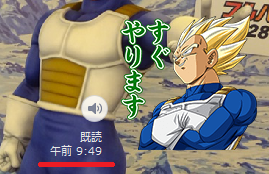 LINEで未読トークを非表示にすると既読になる?非表示と既読について解説!
LINEで未読トークを非表示にすると既読になる?非表示と既読について解説!LINEで非表示にすると相手にはバレる?
LINEはコミュニケーションツールですから、非表示にしたことによって相手との関係に影響が出ないか心配になる人も多いでしょう。LINEで非表示にしたことが相手にバレるということはあるのでしょうか?
相手に通知は行かない
まず、LINEで非表示にした相手に「非表示にされました」などの通知が送られることはありません。非表示とブロックは違いますが、通知が送られないという点ではブロックと同じです。
LINEの各種非表示機能は、あくまで自分のLINEを使いやすくするためのものであり、相手にとっては直接関係のないことだからです。
非表示にされているかどうかは確認できる?
相手から自分が非表示にされても、自分から確認することはできません。通知が届くこともありませんし、その他に確認する裏技なども存在しません。
LINEの非表示はブロックとは違い、相手を拒絶するためのものではないので、仮に自分が非表示にされていることが分かったとしても気に病む必要はないでしょう。
尚、LINEのブロックであれば確認できる可能性があります。詳しくは下記リンクの記事を参考にしてみてください。
無料通話なども使えるのでバレない
前述したように、LINEの非表示設定は表示を整理するための機能であり、相手との関わりに影響するものではありません。トークもタイムラインも、LINE無料通話も、非表示前と変わらず使うことができます。
そのため、相手に自分のスマホを直接操作されてLINEを覗き込まれるというようなことがない限り、LINEで非表示にした相手にその事実がバレるということはありません。
また、LINEでの非表示を解除して元に戻す場合でも、再表示したことを相手に知られる心配はありません。
 【2018年最新版】LINEでブロックされているか確認する方法
【2018年最新版】LINEでブロックされているか確認する方法 非表示は危険?LINEで浮気をバレないようにトークを隠す方法を解説
非表示は危険?LINEで浮気をバレないようにトークを隠す方法を解説LINEで非表示を解除する方法
LINEの非表示機能は、オンにする方法は分かりやすいのですが、解除して再表示させる方法は分かりにくいものもあります。友達リスト、タイムライン、トークそれぞれの非表示を解除する方法を見ていきましょう。
LINEで非表示を解除する方法1.友達リストの非表示を解除
まずは、LINEの友達リストの非表示を解除し、友達リストに復活させて再表示する・元に戻す方法から紹介します。
設定を開き友達リストをタップ
LINEの友達リストからの非表示を解除するには、まずLINEの設定画面を開きましょう。
次に「友達」をタップします。
非表示リストを開く
「非表示リスト」という項目があるので、これをタップすると、今非表示にしているユーザーが一覧になって表示されます。
非表示を解除して元の状態に戻す人の、右端にある「編集」ボタンをタップしてください。
再表示をタップする
操作方法が一覧になって表示されるので、「再表示」をタップします。
再表示をタップした段階ですぐに非表示が解除され、友達リストに復活します。
LINEで非表示を解除する方法2.タイムラインの非表示を解除
続いて、LINEのタイムラインの非表示を解除する方法を見ていきましょう。
タイムラインの非表示を解除するには、まずLINEの設定画面を開き、「タイムライン」をタップします。
「タイムライン非表示リスト」があるので、それをタップしてください。現在タイムラインで非表示設定されているアカウントが一覧になって表示されます。
LINEのタイムラインに復活させたいアカウントの、右側にある「非表示解除」ボタンをタップしましょう。ボタンをタップした段階で非表示が解除され、新しい投稿から自分のLINEのタイムラインに再表示されるようになります。
尚、非表示に設定した段階で自分のLINEのタイムラインから消えた投稿、非表示設定後~非表示解除前の期間にされた投稿は、自分のタイムラインに戻すこと・復活させることはできません。
再表示不可の、元に戻すことのできない投稿を見たい場合は、相手のホームから閲覧しましょう。
LINEで非表示を解除する方法3.トークの非表示を解除
LINEのトークの非表示を解除して元に戻す方法が最も分かりにくいかもしれません。友達やタイムラインのように、非表示にしているトークの一覧が載っているページが無いからです。
LINEのトークを元に戻す方法は、プロフィールページからアクセスして解除する方法と、新着メッセージを受信して解除する方法の2通りが考えられます。
トークの非表示解除方法1.プロフィールページからアクセス
以前のLINEトーク履歴を見たい場合は、LINEの友達リストから相手をタップし、プロフィールページから「トーク」を選択します。
相手とのトークルームが開き、以前までのやりとりが簡単に復活します。この段階で非表示が解除され、トークリストに復活し再表示されます。
相手のプロフィールページを開く必要があるので、誰とのトークを非表示にしたか忘れてしまっていると、元に戻すのに手間がかかる場合があります。後で元に戻す必要があることが事前に分かっている場合は、あらかじめ非表示にした人をメモで残しておくと良いでしょう。
トークの非表示解除方法2.新着メッセージ受信で自動的解除
LINEで相手から新着メッセージが届いた場合は、自分からは何も操作しなくても、自動的に非表示が解除されます。メッセージを受信した段階でトークリストに再表示され、復活します。
頻繁にやりとりをする相手とのトークは、非表示にしても新着メッセージが届くたびに解除されて復活することになります。やりとりが一旦終了したものや、暫く連絡しない相手のものを整理する目的で活用するのがおすすめです。
LINEで設定できる非表示機能は、LINE内の情報を整理するために役立てられます。一度非表示にしたものでも、簡単に復活できるものが多いのも便利な点です。必要の有無に応じて非表示の設定・解除を行い、より快適にLINEを使えると良いですね。
 LINEの非表示削除のやり方や復活方法!ブロック削除との違いは?
LINEの非表示削除のやり方や復活方法!ブロック削除との違いは?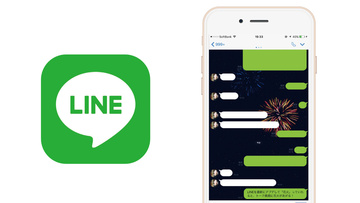 LINEのトークを非表示にする・非表示を解除して再表示(戻す/復活)する方法
LINEのトークを非表示にする・非表示を解除して再表示(戻す/復活)する方法










































